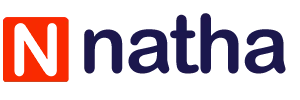Jaringan komputer menjadi salah satu aspek penting dalam dunia teknologi informasi saat ini. Dalam era di mana konektivitas semakin penting, instalasi jaringan yang baik dan efisien menjadi kunci untuk memastikan bahwa semua perangkat dan sistem dapat terhubung tanpa hambatan. Artikel ini akan memberikan panduan langkah demi langkah tentang instalasi jaringan komputer, memastikan bahwa Anda memiliki pemahaman yang lengkap tentang proses ini.
Perencanaan Jaringan
Pada sesi ini, Anda akan mempelajari langkah-langkah yang perlu diambil sebelum memulai proses instalasi. Perencanaan jaringan yang cermat akan memastikan bahwa jaringan Anda bekerja secara optimal dan sesuai dengan kebutuhan Anda.
1. Penentuan Kebutuhan Jaringan
Langkah pertama dalam perencanaan jaringan adalah menentukan kebutuhan jaringan Anda. Pertimbangkan jumlah perangkat yang akan terhubung, jenis data yang akan ditransfer, dan kecepatan yang diinginkan. Hal ini akan membantu Anda dalam memilih perangkat keras yang tepat untuk jaringan Anda.
2. Pemilihan Perangkat Keras
Setelah menentukan kebutuhan jaringan, langkah berikutnya adalah memilih perangkat keras yang tepat. Pilih router dan switch yang memiliki fitur dan spesifikasi yang sesuai dengan kebutuhan jaringan Anda. Pastikan untuk mempertimbangkan kecepatan transfer data, jumlah port yang dibutuhkan, dan kemampuan untuk mengelola lalu lintas jaringan dengan efisien.
3. Pemetaan Lokasi
Salah satu faktor penting dalam instalasi jaringan adalah pemetaan lokasi perangkat. Pastikan router dan switch ditempatkan di lokasi yang strategis dan mudah diakses oleh semua perangkat yang akan terhubung. Hindari memasang perangkat di dekat sumber panas atau di tempat yang terlalu tersembunyi, karena hal tersebut dapat mempengaruhi kinerja jaringan Anda.
Pemilihan Kabel yang Tepat
Pada sesi ini, Anda akan mempelajari tentang jenis-jenis kabel yang tersedia untuk jaringan Anda. Memilih kabel yang tepat sangat penting untuk memastikan kualitas koneksi yang baik dan stabil.
1. Kabel UTP
Kabel UTP (Unshielded Twisted Pair) adalah salah satu jenis kabel yang paling umum digunakan untuk jaringan komputer. Kabel ini terdiri dari beberapa pasang kawat tembaga yang dililit bersama-sama. Kabel UTP memiliki kelebihan dalam hal harga yang terjangkau, mudah dipasang, dan cocok untuk jarak pendek hingga sedang.
2. Kabel STP
Kabel STP (Shielded Twisted Pair) mirip dengan kabel UTP, tetapi memiliki lapisan pelindung tambahan. Lapisan pelindung ini membantu mengurangi interferensi elektromagnetik yang dapat mempengaruhi kualitas sinyal. Kabel STP lebih cocok untuk jarak yang lebih panjang atau lingkungan dengan banyak gangguan elektromagnetik.
3. Kabel Coaxial
Kabel coaxial terdiri dari konduktor tengah yang dikelilingi oleh lapisan isolasi dan lapisan pelindung. Kabel ini lebih cocok untuk jarak yang lebih panjang dan digunakan dalam aplikasi yang memerlukan kecepatan transfer data yang tinggi, seperti jaringan kabel TV atau internet kabel.
Konfigurasi dan Pemasangan Perangkat Keras
Pada sesi ini, Anda akan mempelajari langkah-langkah untuk menghubungkan router dan switch ke perangkat lainnya. Konfigurasi yang tepat akan memastikan bahwa jaringan Anda berjalan dengan lancar dan sesuai dengan kebutuhan Anda.
1. Menghubungkan Router ke Modem
Langkah pertama dalam konfigurasi jaringan adalah menghubungkan router ke modem. Sambungkan kabel Ethernet dari modem ke port WAN pada router. Setelah itu, nyalakan modem dan router untuk memastikan koneksi yang stabil.
2. Menghubungkan Perangkat ke Switch
Setelah router terhubung ke modem, langkah berikutnya adalah menghubungkan perangkat lain ke switch. Sambungkan kabel Ethernet dari perangkat ke port yang tersedia pada switch. Pastikan untuk menggunakan kabel yang sesuai dengan kecepatan yang diinginkan untuk memastikan kualitas koneksi yang optimal.
3. Konfigurasi Jaringan pada Router
Setelah semua perangkat terhubung, langkah selanjutnya adalah melakukan konfigurasi jaringan pada router. Masuk ke antarmuka pengguna router melalui browser web dan ikuti petunjuk untuk melakukan konfigurasi dasar seperti pengaturan SSID (nama jaringan) dan kata sandi WiFi, serta pengaturan keamanan jaringan.
Pengaturan Jaringan Lanjutan
Pada sesi ini, Anda akan mempelajari tentang pengaturan jaringan yang lebih lanjut untuk memaksimalkan kinerja dan keamanan jaringan Anda.
1. Konfigurasi IP dan Subnet Mask
Salah satu pengaturan penting dalam jaringan adalah konfigurasi IP dan subnet mask. IP (Internet Protocol) adalah alamat unik yang diberikan pada setiap perangkat dalam jaringan, sedangkan subnet mask digunakan untuk membagi jaringan menjadi subnet yang lebih kecil. Konfigurasi yang benar akan memastikan bahwa perangkat dapat saling berkomunikasi dengan baik dalam jaringan.
2. Pengaturan DNS dan DHCP
DNS (Domain Name System) adalah sistem yang menerjemahkan nama domain menjadi alamat IP. DHCP (Dynamic Host Configuration Protocol) adalah protokol yang otomatis mengalokasikan alamat IP kepada perangkat dalam jaringan. Mengatur DNS dan DHCP dengan benar akan memastikan koneksi internet yang stabil dan lancar.
3. Pengaturan Firewall
Firewall adalah perangkat atau perangkat lunak yang digunakan untuk melindungi jaringan dari serangan dan ancaman keamanan. Pengaturan firewall yang tepat akan memblokir akses yang tidak sah ke jaringan Anda dan melindungi data sensitif dari pencurian atau kerusakan.
Keamanan Jaringan
Pada sesi ini, Anda akan mempelajari tentang tindakan yang dapat Anda ambil untuk meningkatkan keamanan jaringan Anda.
1. Penggunaan Enkripsi
Menggunakan enkripsi adalah cara yang efektif untuk melindungi data yang dikirimkan melalui jaringan. Gunakan protokol enkripsi seperti HTTPS untuk melindungi data pribadi dan sensitif dari akses yang tidak sah.
2. Pengaturan Sandi yang Kuat
Pastikan untuk menggunakan sandi yang kuat dan unik untuk router dan perangkat lainnya dalam jaringan. Sandi yang lemah dapat dengan mudah ditebak atau diretas oleh pihak yang tidak berwenang.
3. Pemantauan Jaringan
Pemantauan jaringan secara teratur dapat membantu Anda mendeteksi dan menangani ancaman keamanan dengan cepat. Gunakan perangkat lunak pemantauan jaringan atau perangkat keras yang dapat memberikan laporan tentang aktivitas jaringan dan mendeteksi potensi masalah keamanan.
Pemeliharaan Rutin
Pada sesi ini, Anda akan mempelajari tentang tugas pemeliharaan rutin yang perlu Anda lakukan setelah instalasi selesai untuk menjaga kinerja jaringan yang optimal.
1. Pemeriksaan dan Pembaruan Perangkat Lunak
Selain itu, lakukan juga backup secara rutin terhadap konfigurasi jaringan Anda. Ini akan memastikan bahwa Anda dapat dengan mudah mengembalikan konfigurasi jaringan jika terjadi masalah atau jika Anda perlu mengganti perangkat keras. Simpan file backup ini di tempat yang aman dan terlindungi dari kerusakan fisik atau bencana.
Selanjutnya, lakukan juga pemeriksaan terhadap kinerja jaringan. Gunakan perangkat lunak pemantauan jaringan yang dapat memberikan informasi tentang penggunaan bandwidth, latensi, throughput, dan performa jaringan secara keseluruhan. Dengan pemantauan rutin, Anda dapat mengidentifikasi masalah atau bottleneck dalam jaringan dan mengambil tindakan yang diperlukan untuk memperbaikinya.
Terakhir, jangan lupakan untuk menjaga kebersihan fisik dari perangkat keras jaringan Anda. Bersihkan debu dan kotoran yang menumpuk pada router, switch, dan kabel-kabel secara teratur. Hindari menumpuk perangkat keras yang terlalu rapat dan pastikan ada sirkulasi udara yang baik di sekitar perangkat.
Dengan melakukan pemeliharaan rutin ini, Anda dapat memastikan kinerja jaringan yang optimal, keamanan yang kuat, dan kenyamanan dalam penggunaan jaringan Anda.
Troubleshooting Jaringan
Pada sesi ini, Anda akan mempelajari tentang solusi untuk beberapa masalah umum yang mungkin Anda hadapi saat menggunakan jaringan. Meskipun telah melakukan instalasi dan pemeliharaan dengan hati-hati, kadang-kadang masalah tetap muncul. Namun, dengan pengetahuan yang tepat, Anda dapat dengan mudah mengidentifikasi dan memperbaiki masalah tersebut.
1. Koneksi Terputus
Jika Anda mengalami koneksi terputus, pertama-tama periksa apakah kabel Ethernet terpasang dengan benar dan tidak rusak. Pastikan juga bahwa semua perangkat dalam jaringan terhubung dengan baik ke router atau switch. Jika masalah masih berlanjut, coba restart router dan perangkat yang terhubung untuk mengatasi masalah jaringan.
2. Kecepatan Internet yang Lambat
Jika Anda mengalami kecepatan internet yang lambat, ada beberapa langkah yang dapat Anda coba. Pertama, periksa kecepatan internet yang Anda dapatkan dengan melakukan tes kecepatan online. Jika kecepatan yang Anda dapatkan di bawah harapan, hubungi penyedia layanan internet Anda untuk memeriksa masalah pada sisi mereka. Jika kecepatan internet terlihat normal, periksa penggunaan bandwidth oleh perangkat lain dalam jaringan yang mungkin dapat mempengaruhi kecepatan Anda.
3. Masalah Koneksi Wi-Fi
Jika Anda mengalami masalah dengan koneksi Wi-Fi, pertama-tama periksa apakah sinyal Wi-Fi kuat dan stabil di lokasi Anda. Pastikan bahwa tidak ada hambatan fisik seperti dinding atau perangkat elektronik yang menghalangi sinyal. Juga, pastikan bahwa Anda menggunakan enkripsi yang kuat dan memperbarui firmware router Anda untuk meningkatkan keamanan dan kinerja jaringan.
Tips dan Saran untuk Meningkatkan Kinerja Jaringan
Pada sesi ini, Anda akan mendapatkan tips dan saran untuk meningkatkan kinerja jaringan Anda. Meskipun instalasi jaringan yang baik dan pemeliharaan yang rutin penting, terdapat beberapa langkah tambahan yang dapat Anda ambil untuk meningkatkan kinerja jaringan Anda.
1. Gunakan Perangkat Tambahan
Jika Anda memiliki area yang luas atau ada beberapa titik “mati” di jaringan Anda, pertimbangkan untuk menggunakan perangkat tambahan seperti repeater atau access point. Perangkat ini akan memperluas jangkauan sinyal Wi-Fi Anda dan memastikan bahwa semua perangkat dalam jaringan dapat terhubung dengan baik.
2. Batasi Penggunaan Bandwidth
Jika Anda memiliki pengguna yang menggunakan banyak bandwidth dalam jaringan, pertimbangkan untuk membatasi penggunaan bandwidth mereka. Hal ini dapat dilakukan dengan mengatur pengaturan QoS (Quality of Service) pada router Anda, yang memungkinkan Anda memberikan prioritas kepada aplikasi atau perangkat tertentu dalam jaringan.
3. Perbarui Perangkat Keras
Terakhir, pastikan untuk memperbarui perangkat keras jaringan Anda secara berkala. Produsen seringkali merilis pembaruan firmware untuk meningkatkan kinerja dan keamanan perangkat. Pastikan untuk memeriksa situs web produsen untuk memastikan Anda menggunakan versi terbaru dari perangkat keras Anda.
Dengan menerapkan tips dan saran ini, Anda dapat meningkatkan kinerja dan keandalan jaringan Anda, dan memastikan bahwa semua perangkat dapat terhubung dengan baik dan tanpa hambatan.
Panduan lengkap ini telah memberikan pengetahuan dan pemahaman yang mendalam tentang instalasi jaringan komputer. Dari perencanaan awal hingga pemeliharaan rutin dan peningkatan kinerja, Anda sekarang memiliki alat yang Anda butuhkan untuk membangun dan menjaga jaringan yang efisien dan andal. Dengan mengikuti langkah-langkah yang dijelaskan dalam panduan ini, Anda dapat menghubungkan dan meningkatkan konektivitas jaringan Anda dengan mudah dan tanpa masalah.